Comment mettre à niveau Ubuntu 15.10 à Ubuntu 16.04 LTS
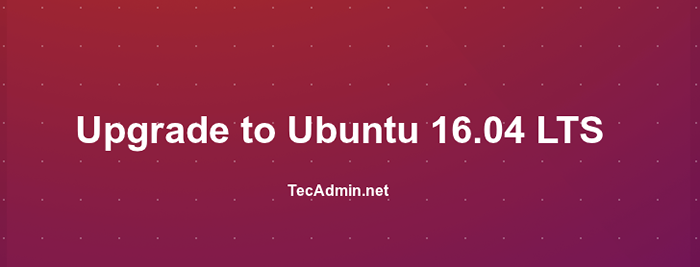
- 2086
- 234
- Rayan Lefebvre
Mettre à niveau Ubuntu 15.10 à Ubuntu 16.04 LTS. Ubuntu est un système d'exploitation Linux largement utilisé utilisé pour le bureau ainsi que pour serveur. Ubuntu fournissant deux types de versions Version standard et Support à long terme (LTS) libérer. Ubuntu prend en charge les versions standard pendant environ 1 an tandis que le support à long terme est utile pendant environ 5 ans.
Ubuntu Desktop Use peut passer à n'importe quelle version, mais pour les éditions de serveur, nous vous recommandons d'utiliser la version LTS et de toujours passer à la version LTS uniquement.
Un nouvel Ubuntu 16.04 LTS La version est disponible pour mettre à niveau. Tous les utilisateurs d'Ubuntu (Desktop + Server) peuvent mettre à niveau vos systèmes vers cette nouvelle version. Comme vous utilisez actuellement Ubuntu 15.10, vous pouvez donc passer à Ubuntu 16.04 LTS sans aucun problème.
1. Sauvegarde des données importantes
Nous avons fortement recommandé de sauvegarder toutes vos données importantes de votre serveur ou de votre bureau vers un emplacement distant. Prenez également un instantané complet du système (si possible).
2. Passer à Ubuntu 16.04
Comme nous avons pris une sauvegarde complète du système serveur. Passons au processus de mise à niveau. Utilisez d'abord les commandes ci-dessous pour mettre à niveau les packages système actuels.
$ sudo apt-get upding $ sudo apt-get upgrade
Installez maintenant le package Update-Manager-Core sur votre système.
$ sudo apt-get install update-manager-core
Maintenant, modifiez / etc Rapide La valeur est définie sur normal comme ci-dessous.
Invite = normal
Exécutez enfin la commande ci-dessous pour mettre à niveau votre Ubuntu 15.10 Système à Ubuntu 16.04 Système LTS.
$ Sudo Do-Release Opgrad
Suivez les instructions à l'écran et votre mise à niveau terminera. Ce processus peut prendre un certain temps en fonction de votre vitesse de réseau.
3. Vérifiez la mise à niveau
Pour vérifier la mise à niveau, vérifiez simplement la version actuelle de votre système Ubuntu à l'aide de la commande suivante. Cela montrera des détails sur votre système d'exploitation Ubuntu.
$ lsb_release -Un aucun module LSB n'est disponible. ID du distributeur: Ubuntu Description: Ubuntu 16.04 LTS version: 16.04 Nom de code: Xenial
- « Comment installer Zabbix Server 4.0 sur Ubuntu 18.04 et 16.04 LTS
- Comment installer Zabbix Server 4.0 sur Centos / Rhel 7/6 »

